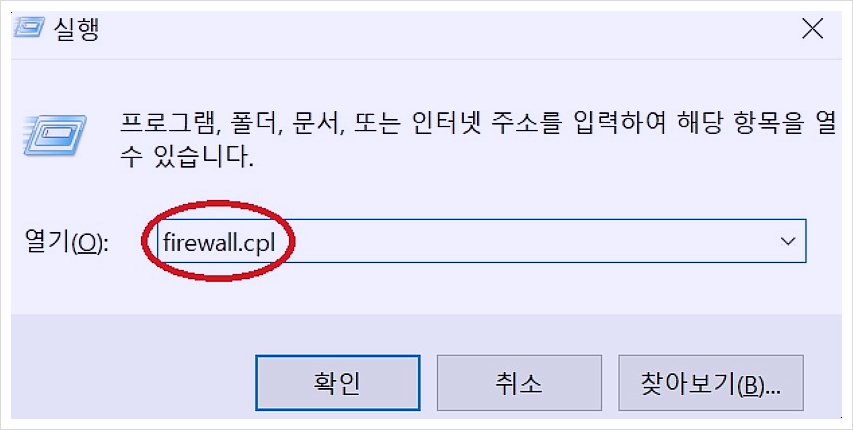
우선, 제어판 항목에서 시스템 및 보안을 찾아서 들어가는 방법이 있고, 아니면 위 그림에서처럼 윈도우 검색창 혹은 윈도우 키 + R을 눌러서 firewall.cpl을 입력하여 Windows Defender 방화벽 항목으로 들어갑니다.

위와 같은 그림에 Windows Defender 방화벽 항목에서 KMP의 광고 제거를 위해서는 네트워크에 위와 같이 초록색으로 표시되어 하는데, 그것 확인 후 좌측 빨간 줄로 표시되어 있는 고급 설정을 클릭합니다.
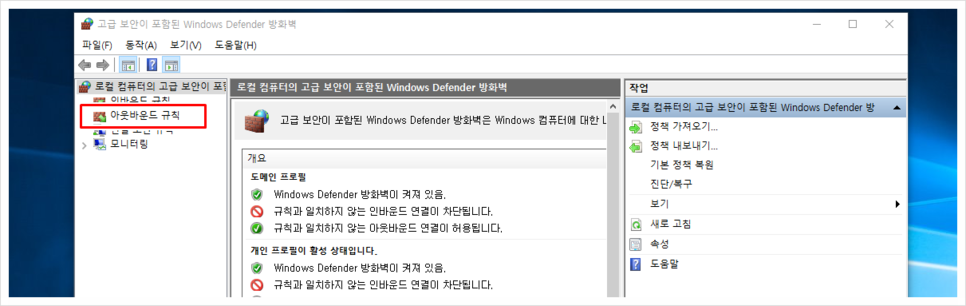

고급 설정을 누르면 위와 같은 항목이 나타나는데, 그곳에 좌측의 아웃바운드 규칙을 선택한 후 두 번째로 새 규칙을 클릭합니다.


위 이미지에 나타난 거와 같이 프로그램, 다음 선택한 후 다음 프로그램 경로에서 KMP가 설치된 파일 경로를 찾아서 선택하면 되는데, 위 그림의 경로는 KMP를 다른 경로에 설치한 경우이고, 일반적인 경우 내 컴퓨터 - 로컬 디스크 C 드라이브 - KMPlayer - kmplayer.exe를 선택합니다.

위 이미지와 같이 연결 차단을 선택한 후 빨간 줄 안에 표시된 다음을 누르고 나면 아래와 같은 화면이 나옵니다.
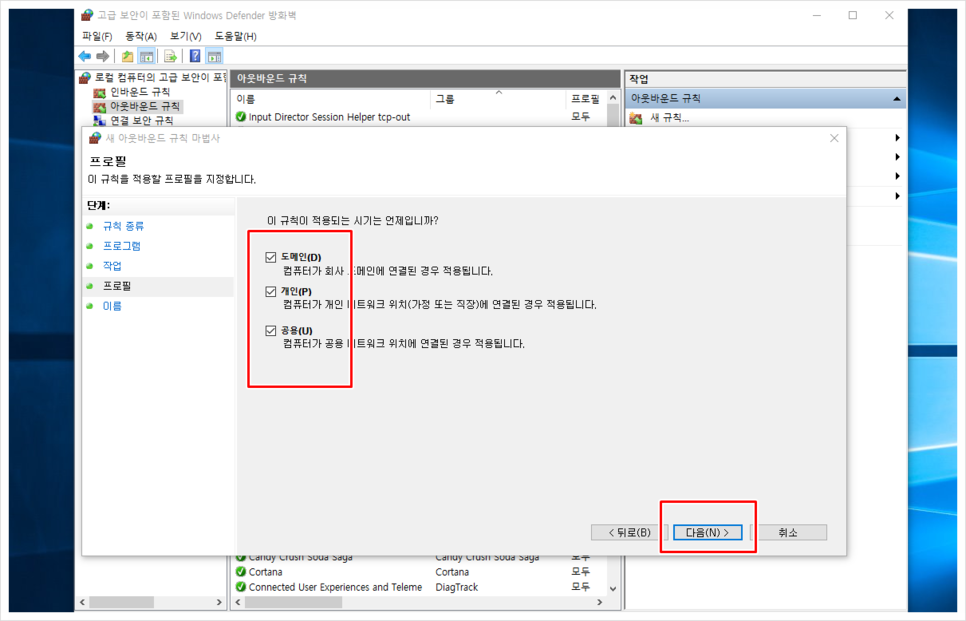
위에 보이는 바와 같이 도메인, 개인, 공용 모두 체크된 거 확인 후

본인이 알아보기 편한 단어를 위주로 이름을 입력하면 되는데 본인은 그냥 KMP 광고 제거라고 표시했습니다.그 이유는 혹시라도 어떤 기회에 자신도 모르게 삭제할 수 있게 때문에 그것을 구별하기 위함입니다. 이것으로 모든 작업이 종료되었습니다.
혹시나 다른 이유로 네트워크 방화벽이 위와 같이 초록색이 아닌 빨간색으로 표시되어 있다면 아래와 같이 초록색으로 변경해 주셔야 합니다.


이제 아래와 같이 KMP를 실행하면 광고가 보이지 않는 깔끔한 화면이 구현되었습니다.

'ETC' 카테고리의 다른 글
| 교통 사고가 났을때 내차 값어치가 떨어진걸 상대 보험에서 받을 수 있을까? (0) | 2020.10.03 |
|---|---|
| 초보자를 위한 자동차보험 꿀팁정리 (0) | 2020.10.03 |
| 전직 보험쟁이로서 절대 가입하지 말아야하는 보험 (0) | 2020.10.03 |
| 보험 가입하려고 1달동안 공부 팁에 대해 실무자가 적는 소소한 보완 (0) | 2020.10.03 |
| 아디다스 x 토이스토리 (0) | 2020.10.02 |
| (BL주의) 수위 없는 BL웹툰 추천.jpg (0) | 2020.10.02 |
| (BL주의) 요즘 메인공 주식으로 ㄹㅇ팬덤싸움 심하다는웹툰 (0) | 2020.10.02 |
| (BL주의) 개인적으로 작화가 좋다 생각하는 BL웹툰 세개 (0) | 2020.10.02 |



댓글